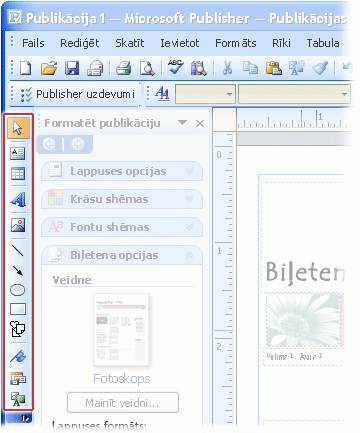Tekstlodziņā vai formā varat mainīt teksta virzienu, lai tas tiktu pārvietots vertikāli, nevis horizontāli. WordArt varat arī izmantot, lai izveidotu vertikālu teksta rindiņu, kurā burti tiek novietoti viens virs otra, sākot no augšas uz leju.
Teksta plūsmas vertikāla iestatīšana tekstlodziņā vai formā
Tekstlodziņā vai formā varat mainīt teksta virzienu, lai tas tiktu pārvietots vertikāli, nevis horizontāli.
-
Tekstlodziņā vai formā atlasiet tekstu, kuru vēlaties sapludināt vertikāli.
-
Cilnē tekstlodziņa rīku formāts noklikšķiniet uz teksta virziens.
-
Ja vēlaties, lai teksts būtu vērsts uz otru pusi (no apakšas uz augšu, nevis no augšas uz leju), velciet pagriešanas turi uz tekstlodziņu vai formu, līdz tiek atsaukts teksta virziens.
Lai sasniegtu vēlamo efektu, iespējams, būs jāmaina tekstlodziņa vai formas forma.
Piezīme.: Ja vēlaties sākt ar tukšu vertikālu tekstlodziņu, noklikšķiniet uz ievietot > Zīmēt vertikālu tekstlodziņuun pēc tam ierakstiet tekstu.
Teksta vertikāla grupēšana, izmantojot WordArt
Varat izmantot WordArt, lai izveidotu vertikālu teksta rindiņu, kurā vārdi vai burti tiek grupēti viens virs otra no augšas uz leju.
-
Cilnē ievietošana noklikšķiniet uz WordArt.
-
Atlasiet stilu galerijā un pēc tam noklikšķiniet uz Labi.
-
Dialoglodziņā WordArt teksta rediģēšana ierakstiet vajadzīgo tekstu, grupējot vajadzīgajā veidā (pēc katra vārda vai burta nospiediet taustiņu ENTER) un pēc tam noklikšķiniet uz Labi.
Padoms.: Ja vēlaties izveidot grupētu teksta efektu ar parastu tekstu, varat izveidot tekstlodziņus, kas ir tikpat šauri kā vienas rakstzīmes platums.
Tēmas šajā rakstā
Teksta plūsmas vertikāla iestatīšana tekstlodziņā vai automātiskajā formā
Varat mainīt teksta virzienu tekstlodziņā vai automātiskajā formā, lai tas tiktu pārvietots vertikāli, nevis horizontāli.
-
Tekstlodziņā vai automātiskajā formā atlasiet tekstu, kuru vēlaties sapludināt vertikāli.
-
Izvēlnē Formatēt noklikšķiniet uz Tekstlodziņš vai Automātiskā formaun pēc tam noklikšķiniet uz cilnes Tekstlodziņš .
-
Atzīmējiet izvēles rūtiņu Pagriezt tekstu automātiskajā formā par 90 ° .
-
Ja vēlaties, lai teksts būtu vērsts uz otru pusi (no apakšas uz augšu, nevis no augšas uz leju), velciet pagriešanas turi uz tekstlodziņu vai formu, līdz tiek atsaukts teksta virziens.
Lai sasniegtu vēlamo efektu, iespējams, būs jāmaina tekstlodziņa vai formas forma.
Teksta vertikāla grupēšana, izmantojot WordArt
Varat izmantot WordArt, lai izveidotu vertikālu teksta rindiņu, kurā burti tiek novietoti viena virs otra, sākot no augšas uz leju.
-
Rīkjoslā objekti noklikšķiniet uz WordArt
-
WordArt galerijassadaļā Atlasiet WordArt stilunoklikšķiniet uz viena no vertikālajiem WordArt efekti un pēc tam noklikšķiniet uz Labi.
-
Dialoglodziņā WordArt teksta rediģēšana ierakstiet vajadzīgo tekstu un pēc tam noklikšķiniet uz Labi.
Padoms.: Ja vēlaties izveidot grupētu teksta efektu ar parastu tekstu, varat izveidot tekstlodziņus, kas ir tikpat šauri kā vienas rakstzīmes platums.
Atvērt rīkjoslu objekti
-
Izvēlnē skats noklikšķiniet uz rīkjoslasun pēc tam noklikšķiniet uz objekti.
Rūts objekti noklusējuma atrašanās vieta atrodas blakus uzdevumrūtij.
Piezīme.: Rīkjoslu objekti varat pārvietot, norādot uz pogu atdokošanas